
Partout dans le monde, les utilisateurs s'appuient sur Microsoft Office 10 Nouvelles fonctions de Microsoft Office 2016 pour augmenter la productivité 10 Nouvelles fonctionnalités de Microsoft Office 2016 pour accroître la productivité Microsoft Office 2016 reçoit constamment de nouvelles fonctionnalités. Ils sont disponibles en premier pour les abonnés Office Insiders et Office 365. Nous vous montrons les meilleures nouvelles fonctionnalités de Word, Excel, PowerPoint et Outlook et comment ... Lire la suite à la fois pour un usage personnel et professionnel - ce qui rend d'autant plus frustrant le fait que le logiciel ne fonctionne pas. Il n'est pas rare de voir une installation de la suite Office être endommagée d'une manière ou d'une autre, et la perte d'accès peut nuire à votre productivité.
Heureusement, Microsoft est conscient du rôle essentiel que joue Office dans le flux de travail quotidien de nombreux utilisateurs. 10 Modèles pour gagner du temps au bureau 10 Modèles pour gagner du temps au bureau Y at-il des documents que vous écrivez encore et encore? Qu'il s'agisse d'agendas de réunions, de factures ou de rapports d'état, les modèles pourraient faciliter votre travail. Nous avons compilé 10 idées de modèles pour vous faire gagner du temps. Lire la suite . En tant que tel, il existe plusieurs façons de diagnostiquer et de résoudre le problème une fois que vous commencez à rencontrer des problèmes.
Voici trois manières différentes d'aller au fond des difficultés avec votre installation Office - j'espère que l'un d'eux travaillera pour vous!
Bureau de réparation à partir du panneau de configuration
Windows peut tenter de réparer Office automatiquement, mais vous devez savoir si votre installation est basée sur Click-to-Run ou MSI. Pour le savoir, ouvrez Word, ou tout autre programme Office, et accédez à Fichier> Compte ou compte Office .
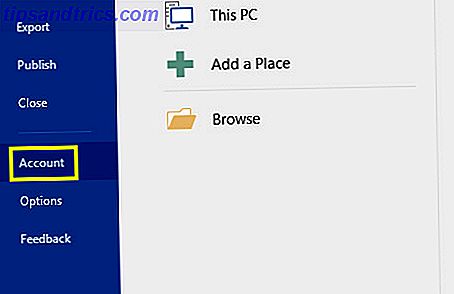
Si vous voyez un bouton intitulé Options de mise à jour sur l'écran suivant, vous avez une installation Cliquer-pour-exécuter. Sinon, votre installation est basée sur MSI - notez le résultat et fermez Word.
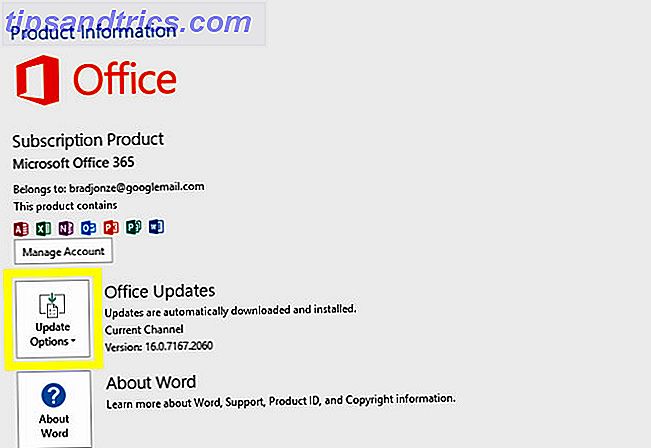
Ensuite, tapez Programmes et fonctionnalités dans la barre de recherche et ouvrez le résultat du Panneau de configuration. Recherchez la suite Office dans la liste des programmes, cliquez dessus avec le bouton droit et sélectionnez Modifier .

L'étape suivante dépend de l'installation de Click-to-Run ou MSI. Si c'est Click-to-Run, sélectionnez Réparation en ligne - La réparation rapide est plus rapide, mais moins complète. Si c'est basé sur MSI, sélectionnez Réparer, puis cliquez sur Continuer .

Enfin, parcourez l'assistant comme indiqué.
Exécuter les diagnostics Office
Si vous ne savez pas quel est le problème avec votre installation Office, il peut être utile d'exécuter l'utilitaire Microsoft Office Diagnostics pour obtenir plus d'informations. Si vos problèmes causés par des fichiers corrompus Accéder et récupérer des fichiers Office corrompus avec ces conseils Accéder et récupérer des fichiers Office corrompus avec ces conseils Votre document important est corrompu et vous n'avez pas de sauvegarde? Tout n'est pas perdu! Vous pouvez essayer de réparer le fichier ou trouver une sauvegarde que vous ne saviez pas avoir. Lire la suite, endommager votre disque dur ou de la RAM, ou les conflits de version, cet outil devrait faire la lumière sur le coupable et offrir des solutions.
Il est préférable d'exécuter l'utilitaire Diagnostics à un moment où vous pouvez laisser votre ordinateur seul. Il est particulièrement important de ne pas utiliser votre système pendant l'exécution de la partie Diagnostic mémoire du test.
Fermez autant de programmes actifs que possible, recherchez Microsoft Office Diagnostics dans la barre de recherche et ouvrez l'utilitaire.

Cliquez sur Exécuter les diagnostics et laissez l'outil faire son travail. Une fois que c'est fini, vous devriez avoir plus d'informations sur ce qui afflige Office, sinon une solution.
Utilisez l'Assistant de support et de récupération de Microsoft
L'Assistant Support et récupération est un nouvel outil introduit pour une utilisation avec la suite Office 365. Il est souvent utilisé par le personnel de support de Microsoft pour guider les utilisateurs à travers les processus de récupération par téléphone, mais il est assez simple à utiliser par vous-même.
Tout d'abord, téléchargez l'utilitaire via le Centre de support Outlook - alors que vous pouvez utiliser ce package pour résoudre toutes sortes de problèmes avec le package Office, il se concentre particulièrement sur les problèmes liés au client de messagerie Outlook.
Une fois que vous avez téléchargé et installé l'Assistant, vous devriez voir un écran comme celui-ci:

L'étape suivante consiste à vous connecter à votre compte Office 365 à l'aide du lien situé dans l'angle supérieur droit de la fenêtre.

Une fois que vous avez fait cela, choisissez la configuration d'Office dans la liste des options - ou bien, cliquez sur Outlook si c'est le client de messagerie qui vous pose problème Comment réparer votre boîte de réception Outlook avec l'outil de réparation vous savez Outlook est livré avec un outil de réparation pour réparer les fichiers PST? Nous allons vous montrer comment utiliser ceci et d'autres étapes de dépannage pour Microsoft Outlook. Lire la suite, plutôt que la suite Office dans son ensemble.
Le dernier recours
Si vous avez essayé toutes ces solutions et que vous n'avez pas réussi, vous risquez de ne pas avoir de chance. À ce stade, votre installation semble être irrécupérable. La meilleure chose à faire est de désinstaller Office manuellement. Comment désinstaller Office 2016 ou Office 365 sur un PC Comment désinstaller Office 2016 ou Office 365 sur un PC Si vous avez besoin d'effacer tous les derniers bits d'Office 2016 ou Office 365 de votre système, Microsoft a fourni un outil rapide qui gère sans effort tout pour vous. Lire la suite et recommencer.
Ce n'est peut-être pas la nouvelle que vous voulez entendre, mais dans l'ensemble, c'est un processus relativement simple. De nos jours, il n'y a pas de disque d'installation à extraire d'un placard, et votre abonnement est basé sur un compte, il devrait donc être facile de se remettre en marche.
Aller de l'avant, tenir à jour les mises à jour automatiques de Microsoft Office dans Microsoft Office 2016 Expliquer les mises à jour automatiques dans Microsoft Office 2016 Microsoft Office 2016 va exécuter une fonction de mise à jour automatique et un certain nombre de branches de maintenance similaires à Windows 10. Explorons cela signifie pour votre installation Office 2016. Lire la suite avec les derniers correctifs publiés par Microsoft. Il n'y a aucune garantie que cela évitera de futurs problèmes, mais c'est certainement la meilleure façon de se défendre contre une autre installation défectueuse.
Avez-vous des problèmes avec votre installation Office? Ou avez-vous un bon conseil pour réparer une installation défectueuse? Vous pouvez demander de l'aide ou offrir votre expertise dans la section des commentaires ci-dessous.

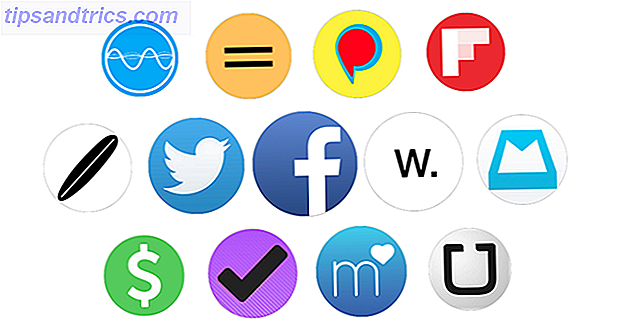
![Cathode & Blinky: Remplacements Vintage Sexy pour Terminal & TextEdit [Mac OS X]](https://www.tipsandtrics.com/img/mac/883/cathode-blinky-sexy-vintage-replacements.png)
